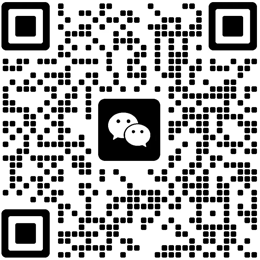如何在页面保存失败时快速恢复 WordPress 编辑功能?
在使用 WordPress 创建和编辑网站时,偶尔会遇到页面保存失败的问题。这不仅会导致您浪费时间,还可能影响到您的工作进度,甚至可能让您丢失正在编辑的内容。了解如何在页面保存失败时快速恢复 WordPress 编辑功能,对于网站管理员和内容创作者来说至关重要。本文将深入探讨解决这个问题的方法,从常见的原因分析到实际操作步骤,帮助您在遇到此类问题时能够迅速恢复编辑功能,避免不必要的困扰。通过本文的指导,您将能够更好地应对 WordPress 编辑过程中可能出现的技术挑战,提升工作效率,确保您的网站始终保持良好的用户体验。
1. 页面保存失败的常见原因
在解决问题之前,首先需要了解导致 WordPress 页面保存失败的常见原因。通过正确识别问题根源,您将能更加高效地进行修复。
1.1 插件冲突
插件冲突是导致 WordPress 页面保存失败的一个常见原因。许多插件可能会互相干扰,特别是那些涉及内容编辑、缓存清理或安全性的插件。当多个插件尝试操作相同的数据或功能时,可能会引起冲突,从而导致保存失败。
1.2 主题问题
有时,主题的设置或代码错误也可能是导致保存失败的原因。如果您的主题没有正确支持某些 WordPress 功能,或者主题本身的某些脚本和功能出现了问题,也可能会影响页面的保存操作。
1.3 服务器问题
如果您的服务器配置较低或负载过高,可能会影响页面保存的操作。服务器无法及时响应请求,可能导致页面保存失败。特别是在高流量的网站,服务器性能不足或设置不当时,出现保存失败的问题更为普遍。
1.4 浏览器缓存或 Cookie 问题
浏览器缓存或 Cookie 的问题也是导致页面保存失败的一个常见原因。有时浏览器中的缓存文件或 Cookie 会干扰 WordPress 编辑界面的正常工作,导致无法保存页面。清除浏览器缓存或禁用缓存插件,往往能够解决这个问题。
1.5 数据库连接问题
WordPress 依赖数据库来存储和管理所有内容。如果数据库连接出现问题,或者数据库中存在错误,也会导致保存失败。在这种情况下,需要检查数据库连接设置,确保其与 WordPress 配置一致。
2. 解决 WordPress 页面保存失败的方法
接下来,我们将探讨如何应对页面保存失败的问题,并快速恢复编辑功能。针对不同的原因,您可以采取不同的解决方案。
2.1 禁用插件
如果怀疑插件冲突导致问题,可以通过禁用插件来排查和解决。以下是禁用插件的方法:
1. 登录到您的 WordPress 仪表盘。
2. 转到“插件”页面。
3. 批量禁用所有插件,然后检查页面是否能够正常保存。
4. 如果问题解决,逐个启用插件,以找出导致问题的插件。
这种方法能够帮助您确定是哪个插件导致了页面保存失败,并帮助您及时采取相应的措施。
2.2 更换主题
如果怀疑主题是导致保存失败的原因,可以尝试切换到 WordPress 默认主题,如“Twenty Twenty-One”或“Twenty Twenty-Two”。这样可以排除主题代码中的问题,判断是否是主题导致的错误。
1. 登录到 WordPress 仪表盘。
2. 转到“外观” > “主题”。
3. 激活一个默认的 WordPress 主题。
4. 尝试保存页面,看看问题是否得到解决。
如果更换主题后问题解决,那么就说明是当前主题存在问题。您可以联系主题开发者,或选择更新主题或修复主题中的代码错误。
2.3 清除浏览器缓存和 Cookie
清除浏览器缓存和 Cookie 是解决浏览器相关问题的有效方法。步骤如下:
1. 打开浏览器设置。
2. 找到“隐私”或“历史记录”设置。
3. 选择清除缓存和 Cookie。
4. 重新启动浏览器并尝试再次保存页面。
清除缓存和 Cookie 后,浏览器会重新加载 WordPress 编辑页面,通常可以解决保存失败的问题。
2.4 优化服务器和增加资源
如果服务器负载过高或配置不当,可能需要优化服务器资源。以下是一些优化建议:
1. 提升服务器配置:确保您的主机提供足够的内存和处理能力来支持 WordPress 网站的运行。
2. 使用缓存插件:安装并配置缓存插件,如 W3 Total Cache 或 WP Super Cache,减少服务器负载。
3. 升级 PHP 版本:确保服务器运行的是最新版本的 PHP,较旧的 PHP 版本可能会影响性能。
4. 使用 CDN:通过内容分发网络 (CDN) 分担网站流量,减轻服务器压力。
通过这些措施,您可以有效提升网站性能,减少页面保存失败的问题。
2.5 修复数据库问题
如果数据库是导致保存失败的原因,您可以尝试修复数据库连接问题。首先,请检查 wp-config.php 文件中的数据库设置,确保它们正确无误。您还可以使用 WordPress 内置的数据库修复功能:
1. 在 wp-config.php 文件中添加以下代码:
“`php
define(‘WP_ALLOW_REPAIR’, true);
“`
2. 访问 `http://edqhw.com/wp-admin/maint/repair.php`,运行数据库修复功能。
通过修复数据库,您可以解决由于数据库连接或数据错误导致的保存失败问题。
3. 防止 WordPress 页面保存失败的预防措施
除了在问题发生后采取修复措施,采取一些预防性措施可以有效避免保存失败的问题。以下是一些实用的建议:
3.1 定期备份网站
定期备份网站和数据库是防止数据丢失的最佳方法。如果出现保存失败或其他问题,您可以快速恢复到备份版本。许多 WordPress 插件,如 UpdraftPlus 或 BackWPup,允许您自动定期备份网站。
3.2 使用性能监控工具
使用服务器性能监控工具,如 New Relic 或 Query Monitor,能够帮助您实时监控服务器负载和数据库性能。这样可以提前发现潜在的性能瓶颈,防止服务器问题影响网站运行。
3.3 更新 WordPress 和插件
确保 WordPress 核心、插件和主题始终是最新版本。很多问题,尤其是兼容性问题,往往是由于过时的版本引起的。定期更新可以避免这些问题,并确保系统的稳定性。
4. 结语:WordPress页面编辑保存就失败
WordPress 页面保存失败的问题虽然常见,但通过正确的排查和修复方法,您可以迅速恢复编辑功能。了解并掌握这些方法,不仅能帮助您解决当前的问题,还能帮助您提高网站的稳定性和性能。通过定期备份、监控和更新,您能够有效预防此类问题的发生,确保您的网站始终保持高效、稳定的运行状态。